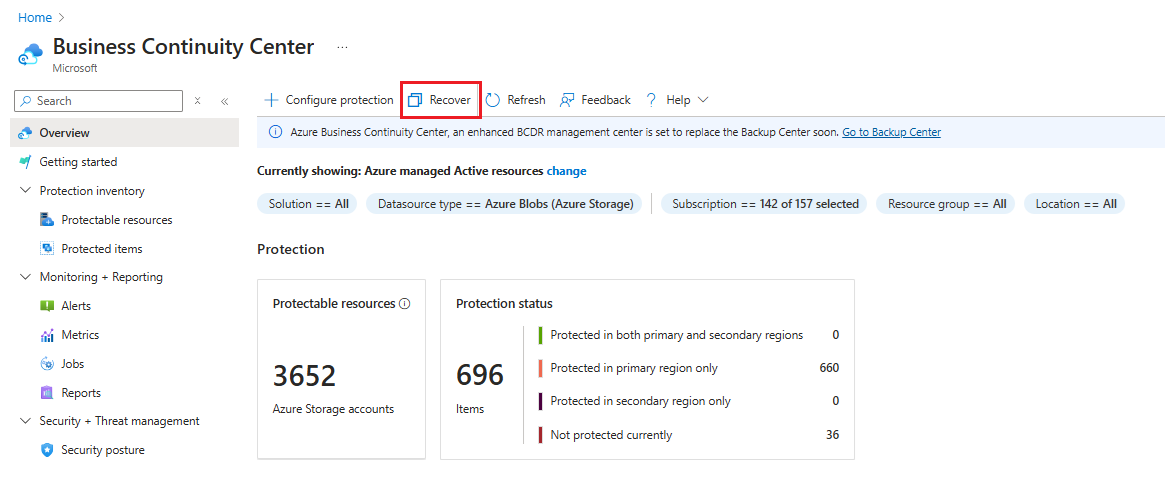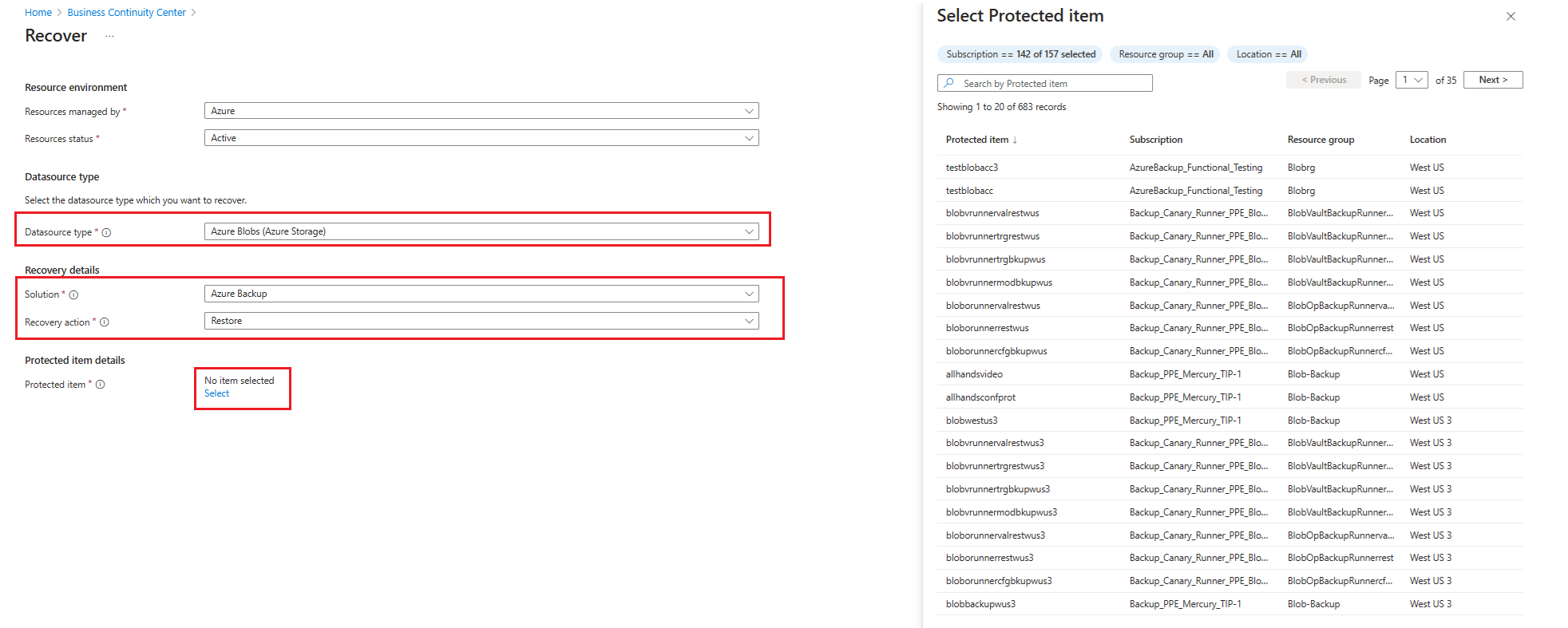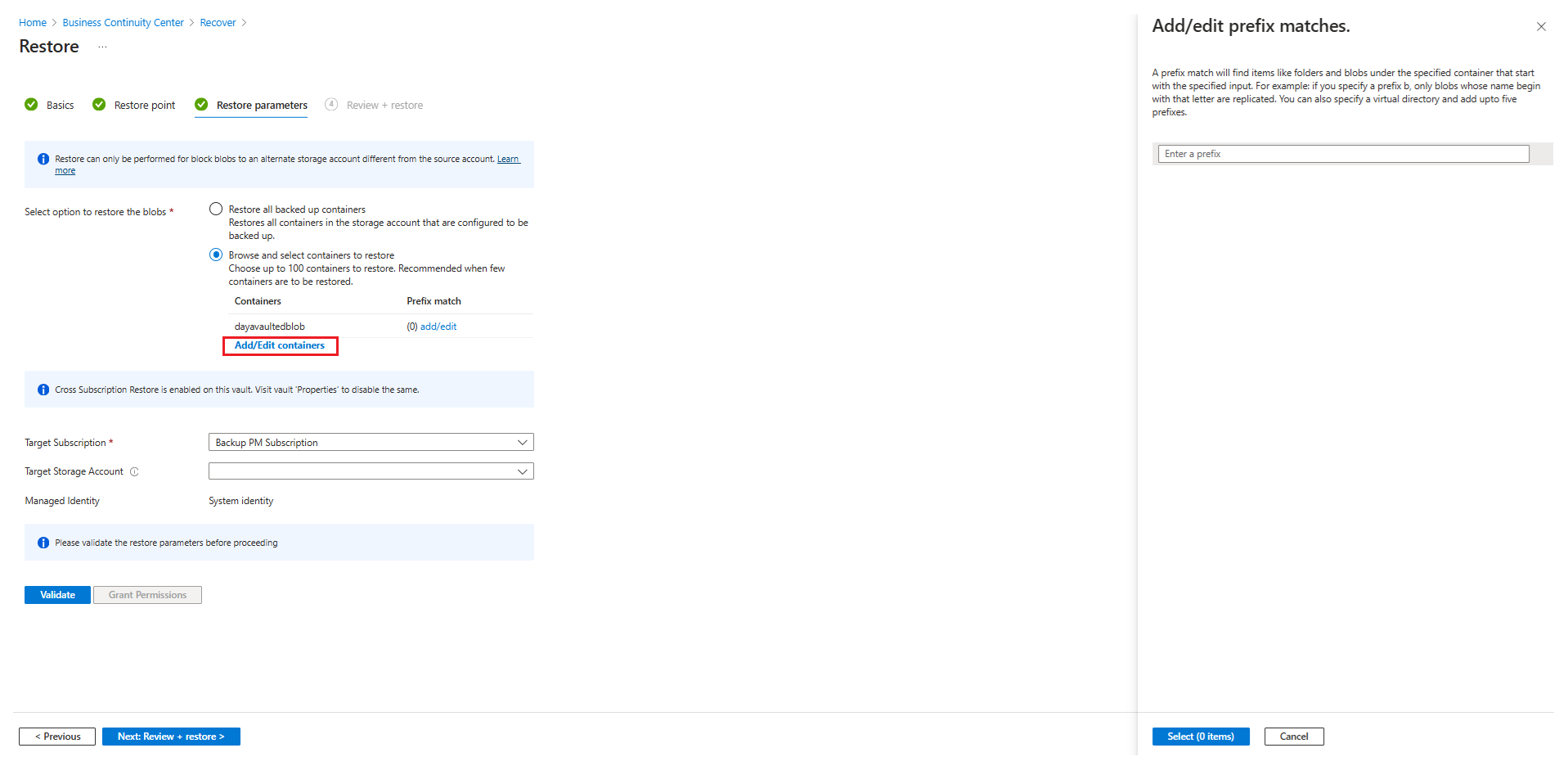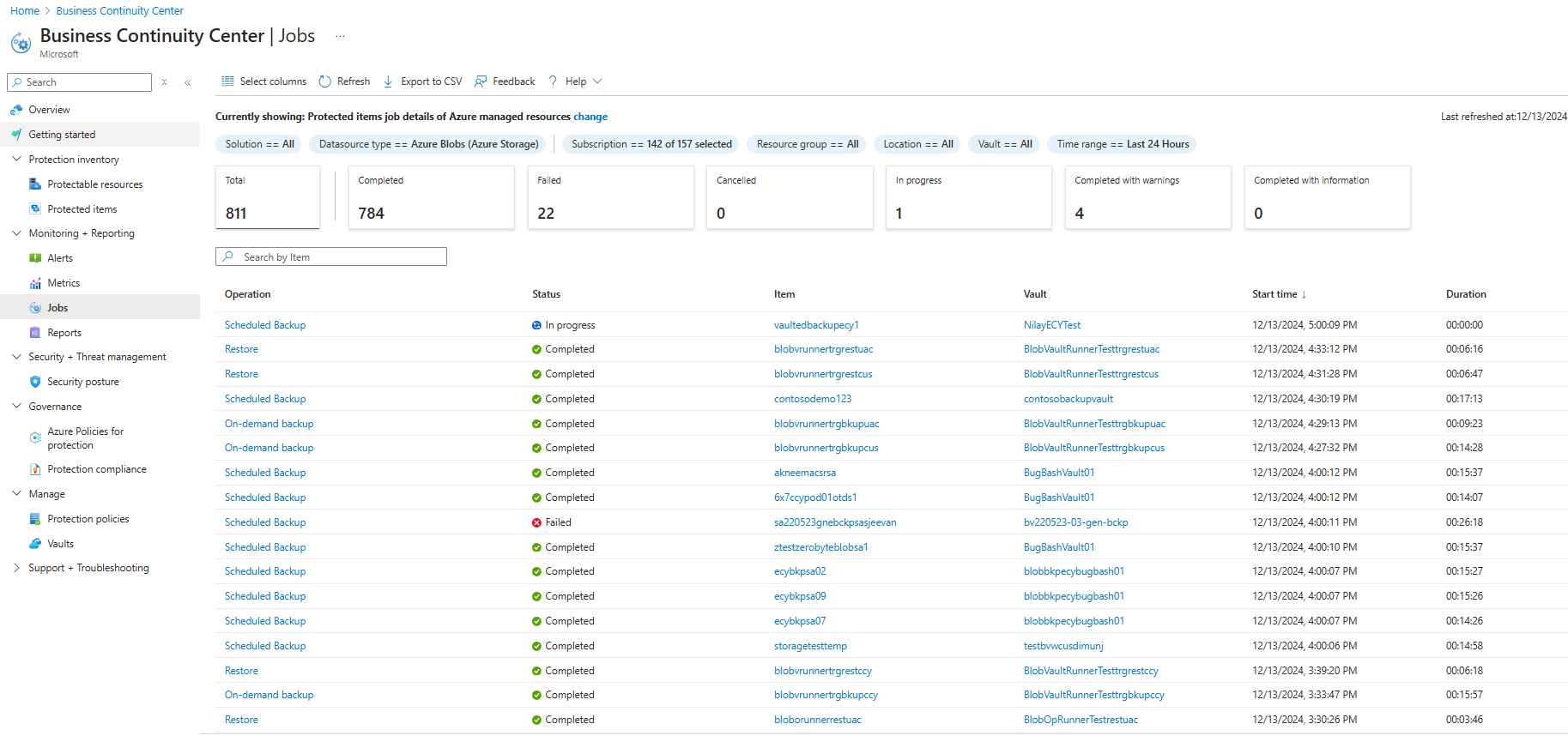Przywracanie obiektów blob platformy Azure
W tym artykule opisano sposób użycia witryny Azure Portal do wykonywania przywracania dla obiektu blob platformy Azure z operacyjnych lub magazynowanych kopii zapasowych. Za pomocą operacyjnych kopii zapasowych można przywrócić wszystkie blokowe obiekty blob na kontach magazynu z skonfigurowaną operacyjną kopią zapasową lub podzbiorem zawartości obiektu blob do dowolnego punktu w czasie w zakresie przechowywania. W przypadku kopii zapasowych magazynowanych można wykonywać operacje przywracania przy użyciu utworzonego punktu odzyskiwania na podstawie harmonogramu tworzenia kopii zapasowych.
Przed rozpoczęciem
- Obiekty blob zostaną przywrócone do tego samego konta magazynu. W związku z tym obiekty blob, które zostały poddane zmianom od czasu przywrócenia, zostaną zastąpione.
- W ramach operacji przywracania można przywrócić tylko blokowe obiekty blob na standardowym koncie magazynu ogólnego przeznaczenia w wersji 2. Uzupełnialne obiekty blob, stronicowe obiekty blob i blokowe obiekty blob w warstwie Premium nie są przywracane.
- Podczas wykonywania operacji przywracania usługa Azure Storage blokuje operacje danych na obiektach blob w zakresach przywracanych przez czas trwania operacji.
- Jeśli obiekt blob z aktywną dzierżawą znajduje się w zakresie do przywrócenia, a bieżąca wersja dzierżawionego obiektu blob różni się od poprzedniej wersji w sygnaturze czasowej podanej dla pitr, operacja przywracania zakończy się niepowodzeniem niepodziealnie. Zalecamy przerwanie wszystkich aktywnych dzierżaw przed zainicjowaniem operacji przywracania.
- Migawki nie są tworzone ani usuwane w ramach operacji przywracania. Tylko podstawowy obiekt blob jest przywracany do poprzedniego stanu.
- Jeśli usuniesz kontener z konta magazynu, wywołując operację Usuń kontener , nie można przywrócić tego kontenera za pomocą operacji przywracania. Zamiast usuwać cały kontener, usuń poszczególne obiekty blob, jeśli chcesz je później przywrócić. Ponadto firma Microsoft zaleca włączenie usuwania nietrwałego dla kontenerów oprócz operacyjnej kopii zapasowej w celu ochrony przed przypadkowym usunięciem kontenerów.
- Zapoznaj się z macierzą obsługi dla wszystkich ograniczeń i obsługiwanych scenariuszy.
Przywracanie obiektów blob
Aby zainicjować przywracanie za pośrednictwem centrum ciągłości działania platformy Azure, wykonaj następujące kroki:
Przejdź do Centrum ciągłości działania, a następnie wybierz pozycję Odzyskaj.
W okienku Odzyskiwanie w obszarze Zasoby zarządzane przez wybierz pozycję Azure Blobs (Azure Storage) jako typ źródła danych, który chcesz odzyskać, a następnie wybierz pozycję Utwórz kopię zapasową jako rozwiązanie, za pomocą którego chcesz odzyskać element. Kliknij pozycję Wybierz , aby wybrać element, na którym chcesz wykonać akcję odzyskiwania.
Na karcie Wybierz punkt odzyskiwania wybierz typ kopii zapasowej, którą chcesz przywrócić.
W przypadku operacyjnej kopii zapasowej wybierz datę i godzinę, którą chcesz przywrócić. Możesz również użyć suwaka, aby wybrać punkt w czasie do przywrócenia. Szczegóły przywracania są wyświetlane obok daty, która pokazuje prawidłowy czas trwania, z którego można przywrócić dane. Operacyjna kopia zapasowa obiektów blob to ciągła kopia zapasowa i zapewnia szczegółową kontrolę nad punktami odzyskiwania danych.
W przypadku kopii zapasowej magazynu wybierz punkt odzyskiwania, z którego chcesz wykonać przywracanie.
Uwaga
Czas wymieniony tutaj to czas lokalny.
Na karcie Parametry przywracania wybierz opcje na podstawie typu kopii zapasowych wybranych do wykonania przywracania.
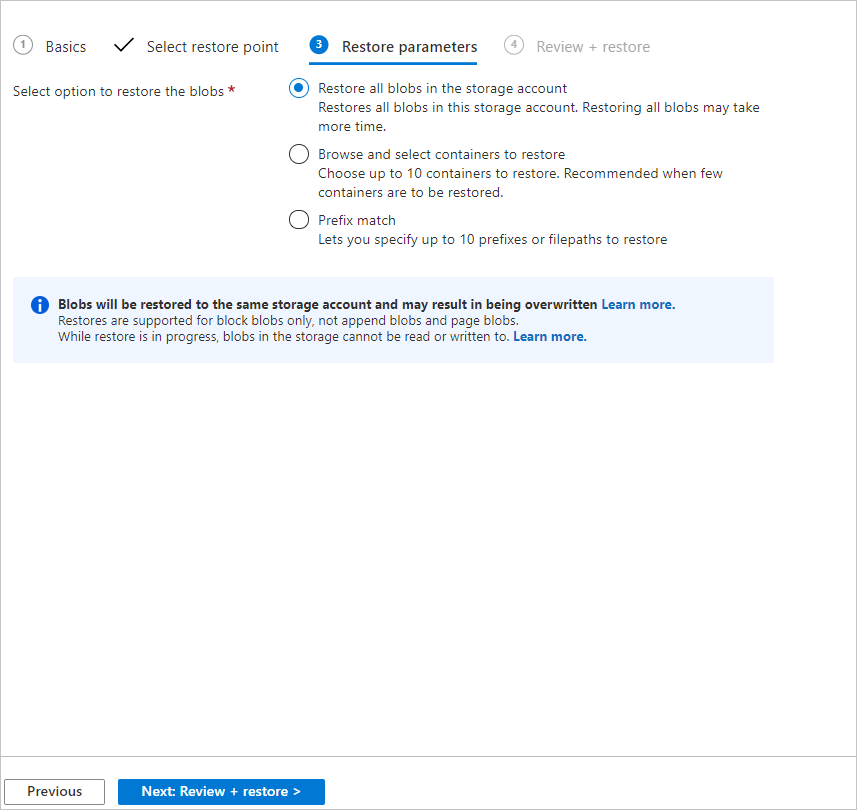
W przypadku kopii zapasowej operacyjnej wybierz jedną z następujących opcji:
Przywróć wszystkie obiekty blob na koncie magazynu: użycie tej opcji powoduje przywrócenie wszystkich blokowych obiektów blob na koncie magazynu przez przywrócenie ich do wybranego punktu w czasie. Przywracanie kont magazynu zawierających duże ilości danych lub obserwowanie wysokiego współczynnika zmian może potrwać dłużej.
Przeglądanie i przywracanie wybranych kontenerów: użycie tej opcji umożliwia przeglądanie i wybieranie maksymalnie 10 kontenerów do przywrócenia. Musisz mieć wystarczające uprawnienia do wyświetlania kontenerów na koncie magazynu lub w przeciwnym razie może nie być w stanie wyświetlić zawartości konta magazynu.
Wybierz obiekty blob do przywrócenia przy użyciu dopasowania prefiksu: ta opcja umożliwia przywrócenie podzbioru obiektów blob przy użyciu dopasowania prefiksu. Można określić maksymalnie 10 zakresów leksykograficzne obiektów blob w jednym kontenerze lub w wielu kontenerach, aby zwrócić te obiekty blob do poprzedniego stanu w danym momencie w czasie. Oto kilka rzeczy, o których należy pamiętać:
- Możesz użyć ukośnika (/) do wyliniowania nazwy kontenera z prefiksu obiektu blob
- Początek określonego zakresu jest włącznie, jednak określony zakres jest wyłączny.
Aby uzyskać więcej informacji na temat używania prefiksów do przywracania zakresów obiektów blob, zobacz tę sekcję.
W przypadku kopii zapasowej magazynu wybierz jedną z następujących opcji:
- Przywróć wszystkie kontenery kopii zapasowej: użyj tej opcji, aby przywrócić wszystkie kontenery kopii zapasowej na koncie magazynu.
- Przeglądaj i wybieraj kontenery do przywrócenia: użyj tej opcji, aby przeglądać i wybierać maksymalnie 100 kontenerów do przywrócenia. Musisz mieć wystarczające uprawnienia do wyświetlania kontenerów na koncie magazynu lub nie widzisz zawartości konta magazynu. Wybierz docelowe konto magazynu (i jego subskrypcję), czyli konto magazynu, na którym należy przywrócić dane.
Opcjonalnie można określić zestaw prefiksów w celu przywrócenia określonych obiektów blob w kontenerze. Aby podać listę prefiksów, wybierz pozycję Dodaj/Edytuj kontenery odpowiadające każdemu kontenerowi wybranemu do przywrócenia.
Uwaga
Magazyn musi mieć przypisaną rolę współautora kopii zapasowej konta magazynu na docelowym koncie magazynu. Wybierz pozycję Weryfikuj , aby upewnić się, że przypisano wymagane uprawnienia do wykonania przywracania. Po zakończeniu przejdź do następnej karty.
Po zakończeniu określania obiektów blob do przywrócenia przejdź do karty Przeglądanie i przywracanie , a następnie wybierz pozycję Przywróć , aby zainicjować przywracanie.
Śledzenie przywracania: użyj widoku Zadania kopii zapasowej, aby śledzić szczegóły i stan przywracania. Aby to zrobić, przejdź do obszaru Zadania Centrum>ciągłości działania. Stan będzie wyświetlany w toku podczas przywracania.
Po pomyślnym zakończeniu operacji przywracania stan zmieni się na Ukończono. Po pomyślnym zakończeniu przywracania będzie można ponownie odczytywać i zapisywać obiekty blob na koncie magazynu.
Tematy dodatkowe
Używanie dopasowania prefiksu do przywracania obiektów blob
Rozważmy następujący przykład:
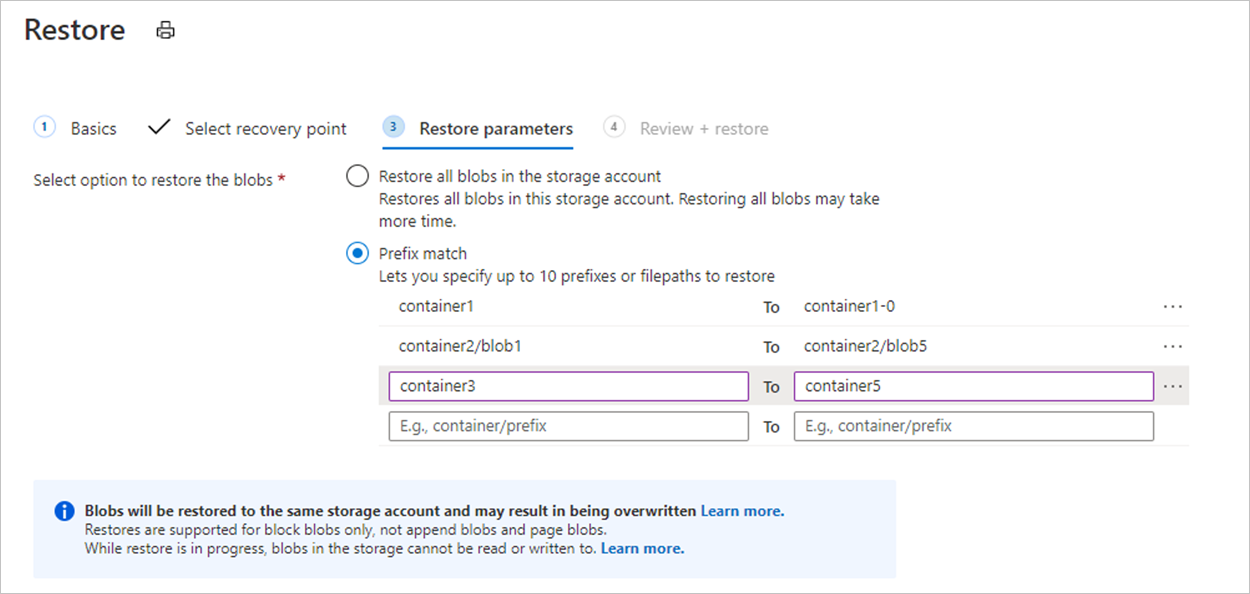
Operacja przywracania pokazana na obrazie wykonuje następujące akcje:
- Przywraca pełną zawartość kontenera1.
- Przywraca obiekty blob w obiekcie blob zakresu leksykograficznego 1 do obiektu blob5 w kontenerze 2. Ten zakres przywraca obiekty blob z nazwami, takimi jak blob1, blob11, blob100, blob2 itd. Ponieważ koniec zakresu jest wyłączny, przywraca obiekty blob, których nazwy zaczynają się od obiektów blob4, ale nie przywraca obiektów blob, których nazwy zaczynają się od obiektu blob5.
- Przywraca wszystkie obiekty blob w kontenerach container3 i container4. Ponieważ koniec zakresu jest wyłączny, ten zakres nie przywraca kontenera5.